1:擅自修改分辨率,通常会导致显示器出错,弹出:超出工作频率范围的提示
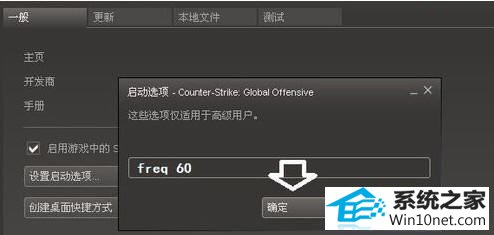
2:这时,不要动任何设置,一般系统会在用户没有确认操作的情况下,自动回到之前的分辨率。

3:如果还能进操作系统,那就在运行中输入:desk.cpl →确定,打开设置分辨率的设置项→返回适合当前显示器的分辨率(通常是调低)。
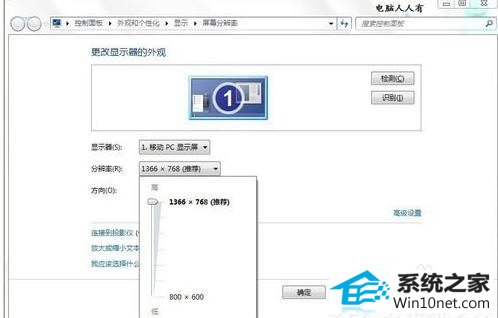
4:有一种情况,用户擅自修改刷新率(调高),也会导致显示屏出现:超出工作频率范围的提示。调整方法:高级设置→监视器→屏幕刷新频率→60→确定。
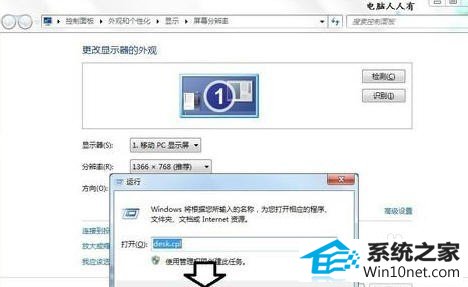
5:如果是在玩游戏当中突然出现:超出工作频率范围的提示,可以利用游戏的设置项将其调整回来→属性
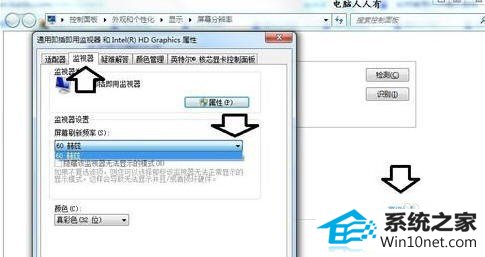
6:一般→设置启动选项。
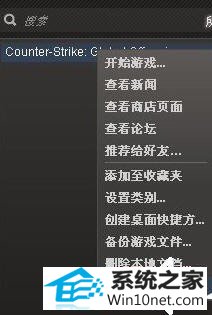
7:如果启动选项中已经有参数,删除它。再添加上(中间有空格):freq 60 →确定即可

8:如果是重启电脑之后显示:超出工作频率范围的提示。那么第一时间长按开机键,关闭电脑,再按开机键,重新启动,马上按F8键,使用上下键选择:启用VGA模式(通常在windows xp 操作系统的启动管理菜单中才会有)即可。
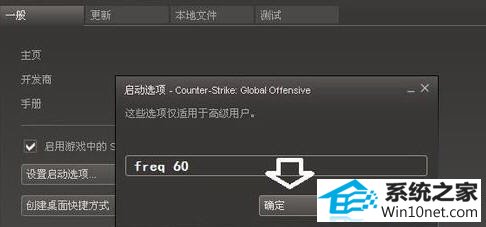
9:如果没有启用VGA模式菜单(比如windows10 操作系统),可以尝试进入安全模式中去,卸载已有的显卡驱动程序即可,重启电脑系统会自动识别,重新安装好显卡驱动程序,这时的分辨率和刷新率都是正确的默认值。

10:如果连安全模式都进不去,那么只有使用u盘pE系统或安装光盘修复、还原、重装系统了。
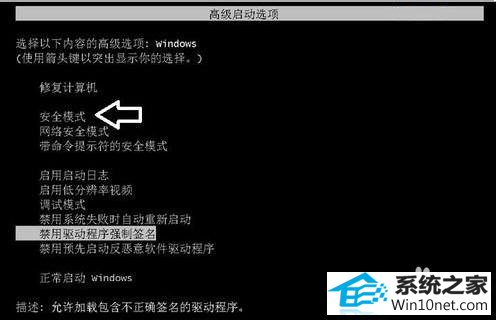
11:如果连重装系统也不能解决这个问题,那么一定是显卡硬件出问题了,换!
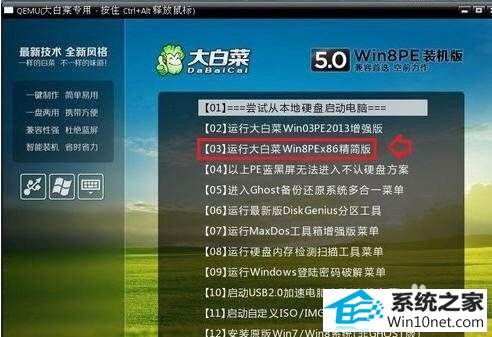
12:还有一种可能是电源、显示器插座没插好,重插一下即可。

13:以上就是win10显示器提示出错:超出工作频率范围的图文步骤,可按上述操作依次完成,解决问题
本站发布的系统与软件仅为个人学习测试使用,不得用于任何商业用途,否则后果自负,请支持购买微软正版软件!
Copyright @ 2022 萝卜家园版权所有